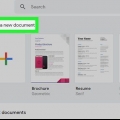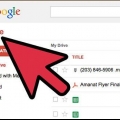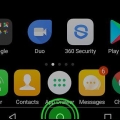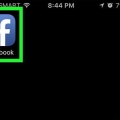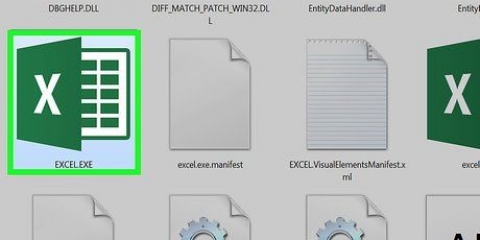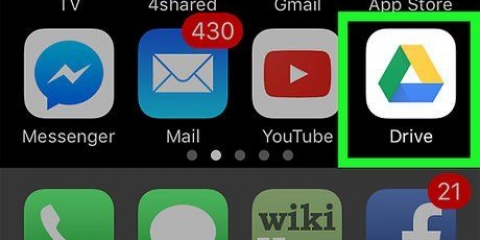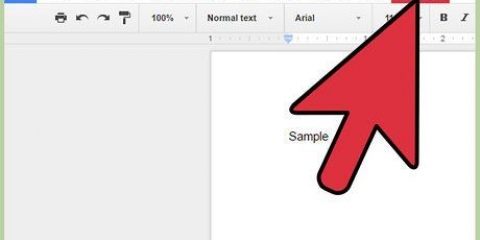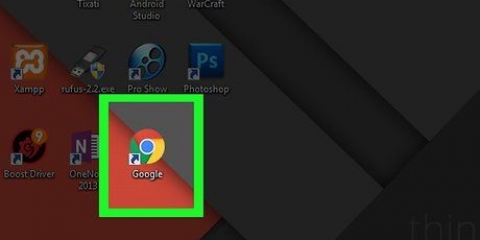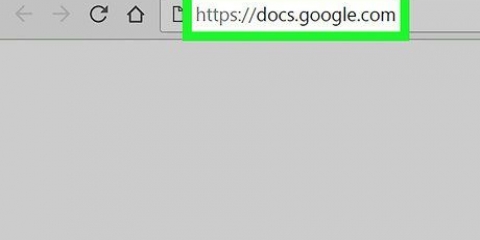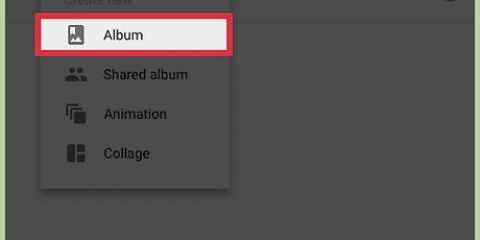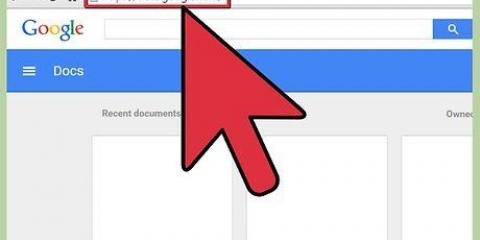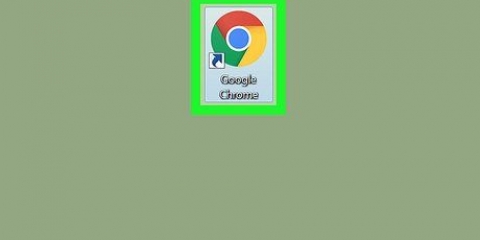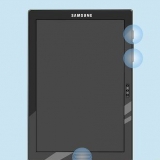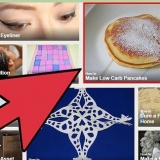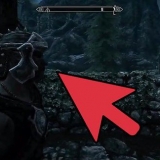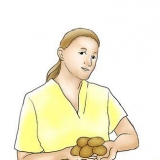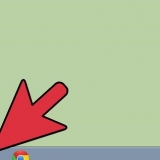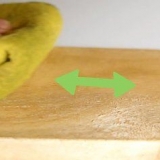O ícone fica verde. Se o ícone já estiver verde, um link para compartilhar este documento já deve existir aqui, e clicar nele irá copiá-lo para sua área de transferência.

Você também pode inserir endereços de e-mail individuais em `Pessoas` na parte inferior, clicar na caixa suspensa ao lado da lista de e-mails e selecionar aqui Pode editar. Agora você pode copiar o link de compartilhamento na parte superior e compartilhar o documento com todos. O link permite que qualquer pessoa edite seu documento.

Se você inserir vários endereços de e-mail manualmente, certifique-se de separar os endereços com uma vírgula. Se você não quiser enviar notificações, desmarque a caixa "Notificar pessoas" abaixo do campo de e-mail.
E se Pode editar estiver selecionado, você verá uma ícone de lápis. E se Pode responder estiver selecionado, você verá um ícone de balão de fala. E se Pode ver está selecionado, é um ícone de olho.



Você verá uma notificação pop-up aqui se não tiver permissão para editar as preferências de compartilhamento em um documento compartilhado. Se você não vir esse ícone, toque no ícone de três pontos no canto superior direito, Compartilhar e Exportar no painel do menu selecione e clique aqui Peças tocar.


Este botão mostra uma ícone de lápis para Processador. Um ícone de balão de fala é exibido para Respondente. Um ícone de olho é exibido para Leitor.


Tornar um documento do google editável
Este tutorial mostrará como compartilhar um documento salvo no Google Docs e permitir que outros usuários editem o documento on-line. Você pode alterar as configurações individuais de cada usuário e convidar novos editores por e-mail ou link.
Degraus
Método1 de 2: Use um navegador

1. Abra o site do Google Docs em seu navegador de internet. Digite ou cole o link http://www.documentos.o Google.com na barra de endereço e pressione ↵ Digite ou ⏎ Retorne no seu teclado.
- Se você não estiver conectado automaticamente, faça login com a Conta do Google que deseja usar.

2. Clique no documento que deseja editar. Aqui você encontra todos os seus documentos. Clique no documento que deseja tornar editável para outros colaboradores. Isso abrirá o documento.
Você pode criar ou carregar um novo documento clicando no ícone de pasta cinza no canto superior direito da lista de documentos.

3. Clique no botão azulPeças. Este botão está localizado no canto superior direito do documento. Ele abrirá as preferências de compartilhamento deste documento em um novo pop-up.

4. Clique emObter link canto superior direito. Este botão se parece com um ícone de corrente em um círculo no canto superior direito do pop-up `Compartilhar`. Ele mostrará o link para compartilhar seu documento.

5. Clique noQualquer pessoa com o link pode…
lista suspensa. Você pode encontrar este menu acima do link de compartilhamento. Alguns documentos que foram compartilhados com você por outros usuários podem não permitir que você altere as configurações de edição. Nesse caso, este botão dirá `Qualquer pessoa com o link pode ler` e não pode ser clicado.

6. SelecionarQualquer pessoa com o link `pode editar` na lista suspensa. Isso permite que qualquer usuário com o link de compartilhamento online participe do documento e edite-o com sua conta.

7. Clique emAvançado canto inferior direito. É um botão cinza no canto inferior direito da janela pop-up `Compartilhar`. Uma lista de todas as pessoas que compartilham este documento será aberta.
Você também pode copiar o link de compartilhamento no topo aqui.

8. Insira um endereço de e-mail no campo `Convidar pessoas` (opcional). Você pode enviar convites por e-mail para as pessoas acessarem este documento e informar que podem editá-lo.

9. Clique na lista suspensa ao lado do campo de e-mail (opcional). Certifique-se de que Pode editar aqui está selecionado para os convites.

10. Clique no botão azulMandar. Isso enviará um e-mail de convite e um link compartilhável para seu documento para os contatos selecionados. Todos os contatos convidados podem editar seu documento.
Se você marcar a caixa Notificar pessoas desligar, você tem que clicar aqui OK clique e o link para compartilhar seu documento manualmente partes.
Método 2 de 2: usando o aplicativo móvel

1. Abra o aplicativo Google Docs no seu iPhone, iPad ou Android. O ícone do Documentos parece uma folha de documento azul em um fundo branco. Você pode encontrá-lo na tela inicial, em uma pasta de aplicativos ou na gaveta de aplicativos.

2. Localize e toque no documento que deseja tornar editável. Isso abrirá o documento em tela cheia.
Ou toque no ícone colorido `+` canto inferior direito e crie um novo documento.

3. Toque na figura de proa com o ícone `+` na parte superior. Você pode encontrar este botão no canto superior direito da tela. Ele abrirá a página `Compartilhar`.

4. Toque na lista de usuários em `Quem tem acesso` (opcional). Isso abrirá uma lista de todas as pessoas com acesso ao documento.
Aqui você pode tocar no ícone ao lado de um usuário e Processador selecione para permitir que ele faça edições.

5. Digite o contato que você deseja convidar para o documento. Toque no campo Pessoas e digite os contatos que deseja adicionar como editores.
Você pode escolher entre os contatos salvos aqui ou digitar manualmente um endereço e separá-lo com uma vírgula.

6. Toque no menu suspenso ao lado do campo "Pessoas". Um menu pop-up será aberto.

7. SelecionarProcessador no pop-up. Isso permitirá que todos os contatos selecionados aqui editem o documento.

8. Insira uma mensagem de convite para seus contatos (opcional). Use o campo Mensagem para escrever uma mensagem.

9. Toque no ícone do avião de papel
no canto superior direito. Isso enviará seu convite de compartilhamento para as pessoas selecionadas. Todos os usuários convidados podem editar o documento.Artigos sobre o tópico "Tornar um documento do google editável"
Оцените, пожалуйста статью
Similar
Popular